1.確認nginx是否已安裝SSL模塊 查驗方法:進入sbin目錄,執行以下語句,顯示結果如標記所示則表示安裝成功 ./nginx -V 2.確認系統以安裝SSL工具,開始製作證書 選擇一個存放證書的路徑,執行以下語句即可: (1)生成密鑰,得到文件private.key openssl genpk ...
1-Raspberry Pi 4入門
Raspberry Pi是一款功能齊全的電腦,包裝小巧,價格實惠--雖然價格因計算能力而異,但基本的 Pi 4起價為35美元。

無論您是想要一個可以用來執行日常計算任務的設備,如創建令人驚嘆的程式、電路或控制其他物理設備,Raspberry Pi都能滿足需求。
Raspberry Pi 品牌是由樹莓基金會開發和維護的全系列單板微型電腦。自2012 年首次開發以來,Raspberry Pi的功能逐年大幅提升。如今,它已擁有卓越的功能和外設。
自第一代首次發佈以來,樹莓基金會不斷推出更新的型號,更新型號支持新的特性和功能。
樹莓基金會指出,如今他們和第三方已在全球售出超過2500萬套樹莓派套件,其中許多套件已被用於教室、辦公室、工廠、數據中心和家庭。鐵桿極客們用它們來做各種各樣的事情。
Raspberry Pi是一種單板電腦。這意味著它類似於台式機、筆記本電腦或智能手機,但只有一塊電路板。與大多數單板電腦一樣,Raspberry Pi簡單而小巧,通常只有信用卡大小。然而,設備體積小並不意味著它的功能不如其他台式電腦強大。在某些使用場景中,Raspberry Pi能比大型台式電腦更好地完成任務。
儘管每個新機型都在逐年改進,但所有Raspberry Pi都向後相容。你甚至可以在第一代Raspberry Pi上運行較新版本的 Raspbian 操作系統。雖然運行速度會很慢,但仍然可以運行。
1.1 Raspberry Pi硬體
與隱藏所有內部硬體組件的大型台式電腦不同,Raspberry Pi的每個組件都暴露在用戶面前,便於修改和故障排除。這種"裸露"還能讓你瞭解核心硬體組件及其工作原理。它還允許您管理連接到外圍設備。

雖然Raspberry Pi看起來在一塊電路板上安裝了很多部件,但這些部件非常簡單易懂。與大多數電腦一樣,Raspberry Pi也有一些特定的組件,它們發揮著特定的作用,幫助 Raspberry Pi發揮功能。
我們首先來看看Raspberry Pi中最重要的部分,它位於電路板中央,被金屬蓋所覆蓋:片上系統或 SoC(System on Chip)。
- CPU
儘管Raspberry Pi所有型號都採用了帶有ARM相容CPU的Broadcom片上系統(SoC)。Raspberry Pi 4的時鐘頻率範圍為700MHz至1.5GHz。
Raspberry Pi 4 採用四核 ARM Cortex-A72 處理器,是時鐘速度為1.4GHz的Raspberry Pi 3 B+處理器四核Broadcom BCM2837BO的後續產品。
在基於Raspbian Linux的發行版上,Raspberry Pi處理器支持在啟動時超頻,只需在啟動過程中運行sudo raspi-config命令即可。這些處理器大多可超頻至 800MHz、1000MHz 和 1500MHz。
- 記憶體
Raspberry Pi基金會在改進設備記憶體方面做了大量工作。該設備的舊型號有128MB分配給 GPU,另外128MB分配給CPU。Raspberry Pi的圖形處理器是 Broadcom Video-core VI。Raspberry Pi 4 有 1GB、2GB、4GB和8GB四種容量。
- 網路
舊型號的Raspberry Pi 沒有乙太網連接,連接互聯網的唯一方法是使用外置USB乙太網或USB無線適配器。
Raspberry Pi B和 B+等較新的型號支持千兆乙太網,並將其作為主要連接介面。
Raspberry的後期型號,如 Raspberry Pi 4,還具有802.11ac無線介面和BLE 5.0藍牙支持。Pi 4還擁有千兆乙太網。
- 存儲
Raspberry Pi的預設存儲設備是一張微型SD卡。該SD卡將用於安裝操作系統,並作為預設存儲磁碟,不過,Raspberry Pi 4支持通過USB埠外接存儲設備。
1.2 組件說明
Raspberry Pi的設置非常簡單,但對於完全的初學者來說,可能會顯得很困難。在本書中,我們將介紹 Raspberry Pi的整個設置過程。

- 40針通用輸入/輸出(GPIO)接頭
GPIO接頭將項目與電氣設備連接起來。您可以直接在 Raspberry Pi 上訪問它們,您可以打開或關閉某些引腳。
- PoE 介面
乙太網供電(PoE)允許設備在聯網後在特定時間自動開啟/關閉。
Raspberry Pi 4採用4-PIN針座,支持上一代 Raspberry Pi 3B+型號上發佈的 PoE HAT。
- 千兆乙太網
Raspberry Pi 4內置的千兆乙太網帶寬速度超過350Mbps。雖然這可能不如普通台式機功能強大,但與 Pi 3B+的300Mbps USB 2.0千兆乙太網相比,它是一項重大改進。
-
USB
Raspberry Pi 4有4個USB埠。2個USB 2.0埠和 2個USB3.0埠由藍色連接器表示。由於 Raspberry Pi 4具有內置無線和藍牙功能,因此需要更多埠的可能性微乎其微,因為所需的外圍設備是鍵盤、滑鼠和網路攝像頭(如果您選擇添加的話)。 -
4芯立體聲音頻/視頻插孔
Raspberry Pi 4有一個4極立體聲音頻和複合視頻埠,用於連接耳機或外置揚聲器。
- 2路MIPI CSI攝像頭埠
移動工業處理器介面(MIPI Mobile Industry Processor Interface)相機串列介面使您能夠將正式的 Raspberry Pi 相機模塊直接連接到主板上。
-
2個微型 HDMI 埠
Raspberry Pi 4還有兩個微型HDMI埠,可以將Raspberry Pi連接到現代顯示器。這些埠支持音頻和視頻,支持4Kp60或4K解析度。這兩個微型 HDMI 埠取代了前幾代Raspberry Pi中的全尺寸HDMI埠。 -
USB-C 電源埠 5V/3A
Pi 4有一個用於為 Raspberry Pi 供電的標準USB電源。樹莓基金會建議使用樹莓派的官方電源,以避免可能損壞設備的電壓和電源問題。與大多數單板電腦一樣,Raspberry Pi支持5V/3A電源輸入。Raspberry Pi 4 的電源從以前型號的 Micro USB 插孔改為 USB-C。
- 2路MIDI DSI顯示埠
通過MIDI顯示介面埠,您可以將顯示器直接連接到 Raspberry Pi 4。
- 微型 SD 插槽
可充當電路板的硬碟驅動器。
- 2.4/5GHz 無線和藍牙5.0
Raspberry Pi 4具有雙頻2.4和5.0 GHz IEEE 802.1/*無線連接以及藍牙 5.0和LE。無線連接更新使 Pi 4 在連接性方面優於舊型號。
2 設置 Raspberry Pi 4
2.1 材料準備
除了Raspberry Pi 4B開發板,還需要
- USB電源

要為Raspberry Pi 4供電,您需要額定電流為5V/3A的微型USB-C電源連接器的電源。

- MicroSD 卡
最好使用 16GB 或更大容量的存儲卡,以留出擴展空間。
- 鍵盤和滑鼠
可以使用任何有線或無線鍵盤和滑鼠。不過,無線設備並不理想,因為它們可能會幹擾 Raspberry Pi 的聯網功能。

- 微HDMI線
如果打算將 Raspberry Pi 4 連接到使用複合視頻或 SCART 插座的老式電視機,請使用 3.5 毫米尖頭環形套管(TRRS)音頻/視頻線。
- 網線
如果您打算將 Raspberry Pi 連接到有線網路,還需要一根網線。Raspberry Pi 4 B 等型號支持無線連接,可能不需要網線。

只要不將 Raspberry Pi放在金屬錶面上,它就可以在沒有外殼的情況下安全使用,因為金屬錶面可能會導電,從而導致主板短路。
參考資料
- 軟體測試精品書籍文檔下載持續更新 https://github.com/china-testing/python-testing-examples 請點贊,謝謝!
- 本文涉及的python測試開發庫 謝謝點贊! https://github.com/china-testing/python_cn_resouce
- python精品書籍下載 https://github.com/china-testing/python_cn_resouce/blob/main/python_good_books.md
- Linux精品書籍下載 https://www.cnblogs.com/testing-/p/17438558.html
2.2 安裝
Raspberry Pi 4 是一款堅固耐用的高質量電腦。但是,在操作和使用該設備時仍需小心謹慎。始終握住Raspberry Pi電路板的邊緣,不要握住元件所在的平面。
此外,一定要確保電路板上的所有金屬針腳都完好無損,不要彎曲,否則會給安裝其他硬體帶來困難,或造成短路,損壞設備。如前所述,您還應該熟悉Pi的各個組件,包括每個組件的作用。
- 安裝外殼(可跳過)
購買Raspberry Pi 4後,如有必要可組裝設備外殼。如果您使用的是 Raspberry Pi 官方外殼,首先要將外殼分成上下兩部分。紅色和白色。
握住紅色底座,確保凸起的一端朝向左側,而較低的一端朝向右側。

拿起Raspberry Pi,握住它的USB 和乙太網埠。將GPIO介面朝上,以30度角滑動Raspberry Pi的左側直到到位,然後慢慢將 Raspberry Pi 的右側放回原位。

如下圖所示,拿起另一側的部件,放在GPIO接頭一側,然後推動它,直到聽到咔嗒一聲到位為止:

接下來,對於Raspberry Pi 4用戶,只需選擇頂蓋並將其放置到位以蓋住設備。

最後,拿起白色蓋子,使Raspberry Pi徽標位於右側,底部凸起的小夾子與外殼頂部的孔完全對齊。然後輕輕向下推,直到聽到咔噠一聲。咔噠聲意味著機箱已成功組裝。

- 插入MicroSD卡
一般在SD卡燒錄好系統後再插入。
將MicroSD卡滑入相應的插槽。它應該可以輕鬆滑動,沒有壓力。註意:大多數 SD 卡都有側邊保護裝置,可幫助確定放置方向。MicroSD 應 "咔嗒 "一聲插入連接器。
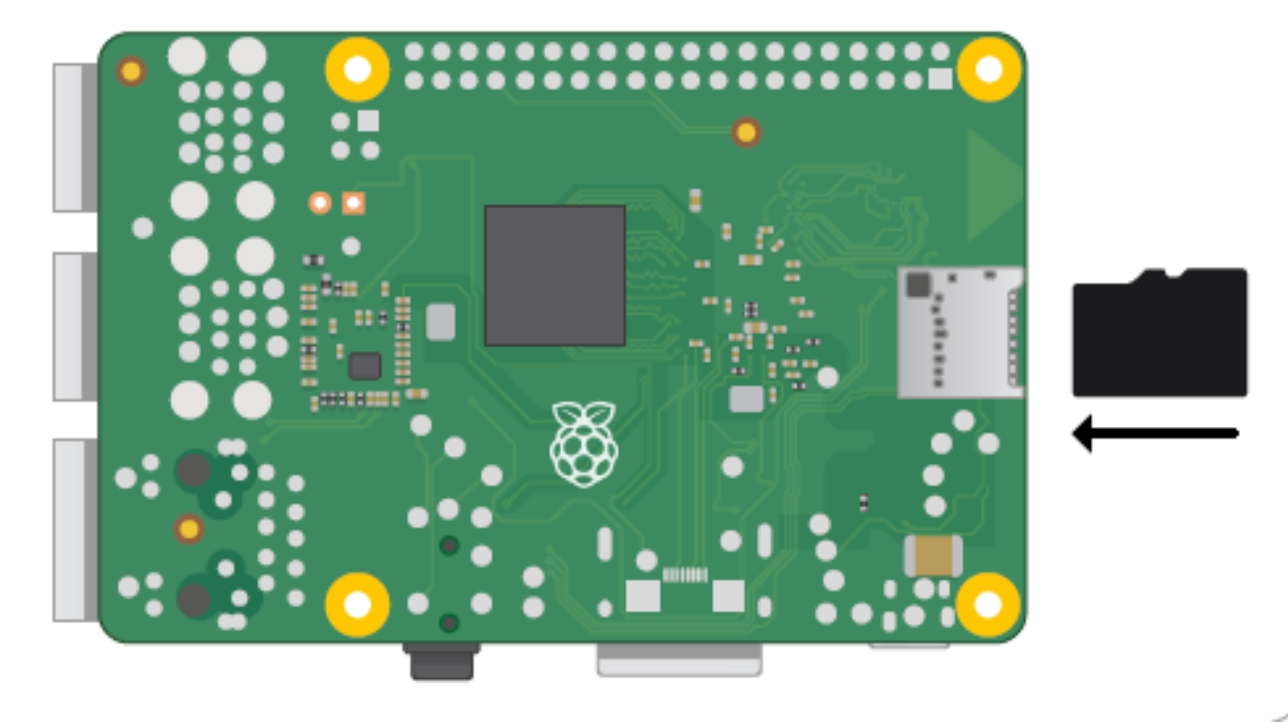

要取出 MicroSD 卡,只需握住卡的外端並輕輕拉出即可。不要強行拔出SD卡,否則可能會損壞卡或插槽。如果您使用的是舊型號的 Raspberry Pi,可能需要將其向內推,然後再輕輕拉出。
- 連接滑鼠和鍵盤

- 連接顯示設備

- 複合埠
Raspberry Pi包含一個複合輸出埠,用於連接模擬設備,但連接器類型取決於型號。Raspberry Pi 的第一個型號配備了一個RCA 連接器和一個標準 RCA 複合視頻。
其他型號--Raspberry Pi B+ 及以後的型號--將音頻輸出和複合輸出合併到同一個 3.5 毫米插孔插頭上。這需要一種特殊的導線,音頻左端在尖端,音頻右端在環 1 上,接地在環 2 上,視頻在套管上。這與 Zune 和蘋果設備上使用的導線相同。

- 連接到網路

- 連接電源
只有當一切準備就緒,可以安裝軟體時,才能連接電源。與普通電腦不同,Raspberry Pi沒有電源開關。一旦連接或斷開電源,它就會自動打開或關閉電源。
首先,選擇微型USB電源的一端,將其連接到Raspberry Pi的電源埠,微型USB埠的狹窄部分朝下。應輕輕滑動,儘量減少壓力。

最後,將 Raspberry Pi電源連接到主插座上並接通電源。Raspberry Pi將自動啟動。
3 安裝樹莓派軟體
- 準備好讀卡器

-
下載操作系統映像: https://www.raspberrypi.com/software/operating-systems/
-
下載安裝工具Raspberry Pi Imager: https://www.raspberrypi.com/software/

- 使用Raspberry Pi Imager刻錄:
選擇“使用自定義鏡像”

使用Raspberry Pi Imager可安裝多種操作系統,刻錄完成後插入SD卡到樹莓派,上電即可使用。
釘釘或微信號: pythontesting 微信公眾號:pythontesting


